Clienții de e-mail desktop sunt întotdeauna utili dacă doriți să vă verificați rapid e-mailul. Apropo, unul dintre cei mai utilizați clienți desktop a fost Outlook Express și Windows Live Mail.
Dezvoltarea Outlook Express este definitiv anulată și nu există nicio modalitate de ao instala pe niciun sistem de operare Windows modern.
Din fericire, puteți instala Windows Live Mail în Windows 10 și astăzi vă vom arăta cum să configurați Windows Live Mail pentru Outlook.
Outlook Express a fost un client de e-mail implicit pe versiunile mai vechi de Windows și, ca atare, a câștigat o popularitate extraordinară.
După cum sa menționat anterior, Outlook Express a fost eliminat de Microsoft și a fost înlocuit cu Windows Live Mail.
Mulți utilizatori au fost mulțumiți de Windows Live Mail și l-au acceptat ca succesor al Outlook Express.
Windows Live Mail fiind un client de e-mail atât de popular pe platforma Windows, am decis să facem un mic ghid despre cum să-l configurăm pentru a funcționa cu Outlook.
Cum pot configura Windows Live Mail pentru a funcționa cu Outlook pe Windows 10?
Primul lucru pe care îl veți observa atunci când deschideți Windows Live Mail este ecranul de creare a contului.
Windows Live Mail funcționează cu multe servicii populare de webmail, cum ar fi Gmail, Yahoo și Outlook, iar procesul de creare a contului este simplu.
Tot ce trebuie să faceți este să introduceți adresa de e-mail și parola, iar Windows Live Mail ar trebui să le configureze automat. Dacă doriți, vă puteți configura manual și contul de e-mail.
Procesul de creare a contului este simplu pentru anumite servicii de webmail, cum ar fi Gmail și nu necesită nicio configurație suplimentară.
Din păcate, procesul de creare a contului a devenit puțin mai complex în timp ce încercam să folosim contul Outlook cu Windows Live Mail, dar am reușit să remediem acest lucru urmând acești pași:
- În timp ce conectați un cont Outlook, introduceți numele de utilizator și parola, bifați opțiunea Configurare manuală a setărilor serverului și faceți clic Următor →.
- A stabilit Tipul serverului la IMAP, schimbați adresa serverului în imap-mail.outlook.com, setați portul la 993 și verifică Necesită o conexiune securizată (SSL) opțiune.
- A stabilit Adresa serverului la smtp.live.com pentru Informații despre server de ieșire și verificați la Necesită o conexiune securizată (SSL).
- Introduceți adresa de e-mail Outlook ca nume de utilizator de conectare și faceți clic pe Următor →.
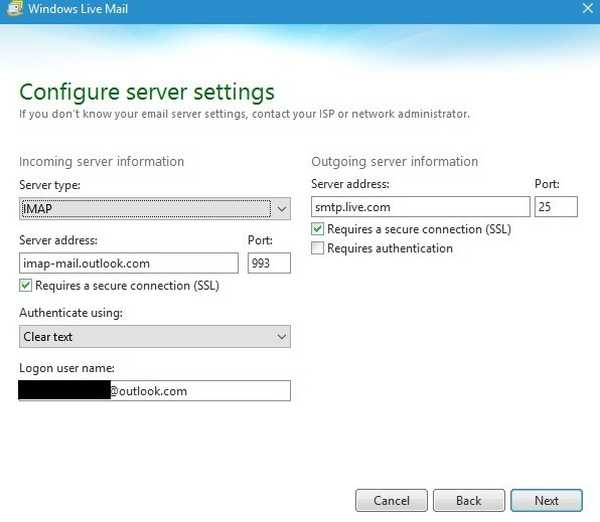
- E-mailul dvs. ar trebui creat cu succes și veți putea trimite și primi e-mailuri noi.
Dacă pașii de mai sus vi se par familiarizați, se întâmplă deoarece același proces de configurare este utilizat pentru versiunile Outlook 2007 mai vechi de 12.0.6680.5000.
Desigur, dacă utilizați Outlook 2007 versiunea 12.0.6680.5000 sau mai recentă, nu este necesar să introduceți manual aceste date.
După cum puteți vedea, Windows Live Mail rulează perfect pe Windows 10, deși s-ar putea să întâmpinați anumite probleme de creare a contului, le puteți remedia cu ușurință setând manual informațiile serverului..
Merită menționat faptul că Windows Live Mail nu mai este dezvoltat, iar ultima actualizare a acestuia a fost lansată în 2012.
Deși Windows Live Mail este un client excelent de e-mail, este posibil să doriți să utilizați un client care este actualizat mai frecvent.
Chiar dacă Windows Live Mail a funcționat excelent cu Outlook în trecut, rapoartele afirmă că Windows Live Mail nu se va mai putea sincroniza cu Outlook.
Astfel, utilizatorii au considerat un client alternativ de e-mail.
Microsoft a încheiat asistența pentru Windows Live Essentials, o suită de aplicații freeware, care include Windows Live Mail. Prin urmare, nu mai este disponibil pentru descărcare de la Microsoft.
OE Classic este o alternativă uimitoare pentru Windows Live Mail, deci, dacă sunteți în căutarea unui client de e-mail simplu pentru Windows 10, vă recomandăm să încercați OE Classic.
De asemenea, puteți încerca cei mai buni clienți și aplicații de e-mail Windows 10 pe care să le folosiți din lista noastră.
Întrebări frecvente: Citiți mai multe despre Windows Live Mail
- Cum pot configura Windows Live Mail în Outlook?
În timp ce conectați un cont Outlook, introduceți numele de utilizator și parola, bifați opțiunea Configurare manuală a setărilor serverului și faceți clic pe Următorul. Avem un ghid complet pentru a vă ajuta să rezolvați acest lucru.
- Este Windows Live Mail și Outlook la fel?
- Este Windows Live Mail încă disponibil?
Nota editorului: Această postare a fost publicată inițial în mai 2019 și de atunci a fost renovată și actualizată în aprilie 2020 pentru prospețime, acuratețe și exhaustivitate.
- Windows Live Mail
 Friendoffriends
Friendoffriends



